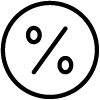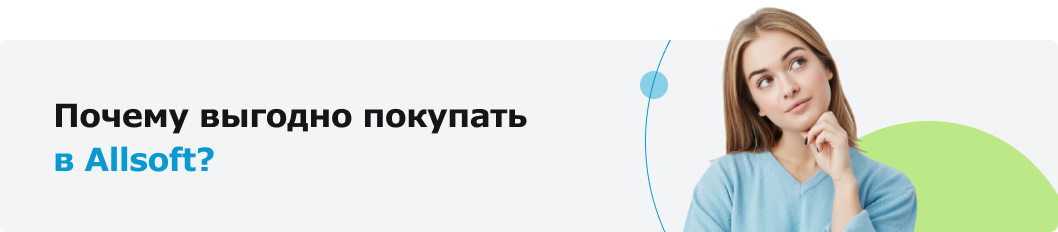Советы по Windows 10: чистое рабочее пространство,

Знали ли вы, что очистить рабочее пространство можно быстро за два шага? А в последних обновлениях средство просмотра PDF-файлов в Microsoft Edge получило много новых возможностей. Среди них настраиваемые представления, ведение заметок и даже чтение текста вслух!
Чистое рабочее пространство
Допустим вам нужен девственно-чистый рабочий стол без ярлыков. Может быть, вы транслируете его содержимое на большой экран и не хотите показывать лишнего. Или просто иконки отвлекают от конкретной задачи… Знали ли вы, что очистить рабочее пространство можно быстро за два шага?
Для начала убираем лишние программы. Чтобы свернуть все окна, лучше всего подойдет сочетание клавиш Win+D. Если одно приложение нужно оставить, схватите его мышкой и «потрясите» по экрану из стороны в сторону. Все остальные окна будут автоматически свернуты, и вы увидите рабочий стол.
Теперь уборка. Долгим нажатием или правой кнопкой мыши вызываем контекстное меню, выбираем Вид, затем снимаем галочку с пункта Отображать значки рабочего стола. Все иконки пропадают. Чтобы снова их видеть, повторно кликаем на Отображать значки рабочего стола.
Шесть новых функций для работы с PDF в Microsoft Edge
Знаете ли вы, что с обновлением Windows 10 Fall Creators Update были улучшены самые разные инструменты. Так, встроенное в Microsoft Edge средство просмотра PDF-файлов получило несколько новых полезных функций.
В последних обновлениях средство просмотра PDF-файлов в Microsoft Edge получило много новых возможностей. Среди них настраиваемые представления, ведение заметок и даже чтение текста вслух!
Выделение текста и рукописные заметки. Аннотации в браузере теперь распространяются и на PDF-файлы. Чтобы перейти в режим аннотаций, нажмите кнопку Add notes («Добавить примечания»), расположенную рядом с адресной строкой. Появится панель аннотаций. На ней вы увидите инструменты для выделения фрагментов текста и для добавления в документ рукописных заметок с помощью Windows Ink. Здесь же можно выбрать цвет для рукописного ввода, а кнопка Touch writing («Сенсорное письмо») позволяет переключаться между режимом аннотаций и режимом прокрутки документа. Если захотите удалить вашу заметку, используйте инструмент Eraser («Ластик»).
Контекстное меню и текстовые примечания. Некоторые функции можно быстро вызывать из всплывающего меню, которое появляется после выделения любого фрагмента текста. Выделенный текст можно быстро раскрасить в нужный цвет; кроме того, можно добавить к нему текстовое примечание. Чтобы вызвать поле для ввода примечания, нажмите кнопку Add a note («Добавить примечание»).
Простая навигация по документу. На панели инструментов PDF есть все необходимые инструменты для просмотра PDF-файлов. Вызвать или скрыть эту панель можно кликом или касанием в любом месте экрана. Можно ввести номер страницы, к которой вы хотите перейти, или использовать инструмент Table of contents («Содержание») для перехода по разделам. Инструмент Search («Поиск») поможет найти в документе все заданные фрагменты и быстро переходить между ними.
Выбор наиболее подходящего режима чтения. Можно использовать инструменты Rotate («Вращение»), чтобы поворачивать документы, и Layout («Макет»), чтобы выбирать наиболее подходящий для чтения макет — например, одну страницу или две. Можно также выбрать режим прокрутки — непрерывный или постраничный. Команда Full screen («Полный экран») в меню браузера позволяет читать документы и книги, не отвлекаясь на лишние элементы интерфейса.
Заполнение форм в PDF-документах. Если вам иногда приходится заполнять формы, представленные в формате PDF, теперь вы можете делать это в Microsoft Edge. Можно даже использовать рукописный ввод, чтобы собственноручно подписывать такие формы.
Чтение вслух. Если вам надоело читать длинные документы или книги, можете этого не делать — вам их прочитает браузер. Для этого воспользуйтесь кнопкой Read aloud («Читать вслух»), расположенной на панели инструментов.